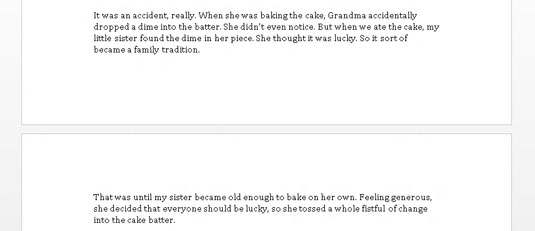Kui koostate hullumeelselt oma teksti Word 2013-s, näpud energiliselt klaviatuuri nuppe torkides, võite märgata mõnda asja ekraanil juhtumas. Võite näha laike. Võite näha jooni ja kaste. Võite isegi välku näha! Kõik on Wordis tippimise kõrvalmõjud. Nad on täiesti normaalsed.
Olekuriba
Põhjuseks see on seisund baar on, et seda saab näidata teile dokumendi staatus, teabe ajakohastamine tippimise.

Kuvatava teabe tüüp ja kuvatav teave oleneb sellest, kuidas olete Wordi konfigureerinud.
Olekuriba paremaks kuvamiseks ekraaniklaviatuuriga tippimisel puudutage veerisel olevat nuppu Klaviatuuri vahetamine. Pärast nupu puudutamist hüppab olekuriba klaviatuuri kohal üles.
Lehekülje katkestused
Word annab endast parima, et näidata teile, kus üks leht lõpeb ja teine leht algab. See funktsioon on kõige kasulikum, kuna sageli soovite hoida elemente ühel lehel või võib-olla soovivad inimesed lihtsalt teada, millal nende kirjutatud tekst ühelt lehelt teisele voolab.
Olekuriba aitab teil teada saada, millisel lehel te töötate. Näiteks lehenumbri indikaator muutub uue lehe avamisel 6-lt 7-le. Word näitab teile ka graafiliselt, kus üks leht lõpeb ja teine algab.
Prindipaigutusvaates, mis on viis, kuidas Word tavaliselt teie dokumenti näitab, näete virtuaalseid lehti ja nende vahel tühikut.
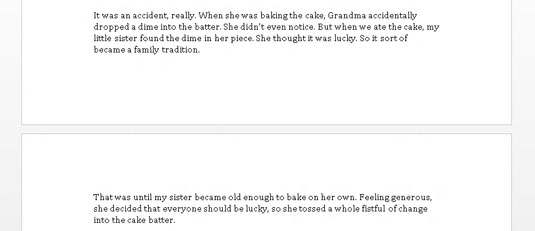
Eeterliku tühjuse kohal olev tekst on ühel lehel ja tühimiku all olev tekst on järgmisel lehel. Jah, see näeb välja nagu päris paberilehed.
-
Wordis kuvatakse lehekülje vahesid ainult prindipaigutus ja mustand. Mustandivaates kuvatakse lehe vaheaeg üle ekraani marsivate punktide reana.
-
Lehekülgede vahet saate muuta prindipaigutusvaates. Suunake hiir pilule. Kui hiirekursor muutub, nagu on näidatud veerisel, topeltklõpsake vahe sulgemiseks või avamiseks.
-
Ärge sundige lehekülje pausi, vajutades sisestusklahvi gaziljon korda. Sa kahetsed seda.
Kokkupandavad päised
Võite näha oma dokumentides erinevatest pealkirjadest vasakul väikest kolmnurka. Need kolmnurgad võimaldavad teil päise jaotises kogu teksti laiendada või ahendada. Teksti ahendamiseks klõpsake üks kord; klõpsake selle laiendamiseks uuesti.
Laigud ja segadus tekstis
Pole põhjust muretsemiseks, kui näete sisestatava teksti keskel laike või punkte, nt
See võib olla väga tüütu.¶
See, mida näete, on mitteprinditavad tähemärgid. Word kasutab erinevaid sümboleid, et tähistada asju, mida te tavaliselt ei näe: tühikud, tabeldusmärgid, sisestusklahv ja palju muud.
Nende üksuste sisse- või väljalülitamiseks klõpsake jaotises Lõik vahekaardil Avaleht nuppu Kuva/Peida. Gooberite kuvamiseks klõpsake üks kord; klõpsake nende peitmiseks uuesti.
Käsu Näita/Peida klaviatuuri otsetee on Ctrl+Shift+8.
Milleks vaevleda kurjategijate näitamisega? Mõnikord on kasulik vaadata, mis on vormindamisega lahti, leida visuaalselt hulkuvaid vahekaarte või leida näiteks puuduvad lõigud. ( WordPerfecti kasutajad: see on Wordi käsule Reveal Codes nii lähedal kui võimalik.)
Värvilised allajooned
Tekstile allajoonimise lisamine Wordis on keeruline; Ometi võib Word mõnikord veidi alla joonida ja lisada omaette kummalise värviga teksti.
Punane siksak: Wordis olevad õigekirjavead on punaste siksakitega alla joonitud.
Sinine siksak: grammatika- ja sõnavalikuvead tähistatakse spetsiaalse sinise siksakiga. Sinine allajoonitud tekst pole tõenäoliselt teie jaoks parim valik.
Sinised allakriipsud: Word tõstab viisakalt esile veebilehtede aadressid, kasutades teie dokumendis sinist allajoonitud teksti. Veebilehe külastamiseks võite klahvikombinatsiooni Ctrl+klõpsata sinisel allajoonitud tekstil.
Punased jooned: võite näha punaseid jooni veerisel, selle all või läbi teksti. Kui jah, tähendab see, et kasutate Wordi funktsiooni Jälgi muudatusi. See võib sind hulluks ajada, kui sa ei tea, mis toimub.